Помозите развоју веб локације, дељење чланка са пријатељима!
 Кинд тиме оф даи.
Кинд тиме оф даи.
Мислим да су ти корисници који имају пуно фотографија, слика и позадина у више наврата суочени са чињеницом да диск садржи десетине идентичних датотека (а има и неколико стотина сличних …). И они могу заузети место врло пристојно!
Ако сами тражите сличне слике и избришите их - онда неће бити довољно времена и напора (поготово ако је колекција импресивна). Из тог разлога, одлучио сам да пробам једну помоћну опрему на мојој малој колекцији позадина (око 80 ГБ, око 62.000 слика и фотографија) и да покажем резултате (мислим да би многи корисници били заинтересовани). И тако …
Пронађите сличне слике у фасцикли
Напомена! Ова процедура се мало разликује од тражења истих датотека (дупликата). Програм ће значајно дуже трајати за скенирање сваке слике и упоређивати га са другима како би тражио сличне датотеке. Али желим започети овај чланак овим методом. Мало касније у чланку, погледат ћу проналазак потпуна копија слика (ово је много брже).
На сл. 1 приказује експерименталну фасциклу. Најчешћи, на најобичнијем хард диску, преузео и преузео стотине слика, како са сопствених сајтова, тако и са других локација. Наравно, током времена овај фолдер је значајно порастао и требало је да буде "дешифровано" …
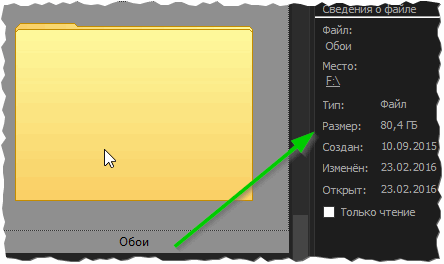
Сл. 1. Фолдер за оптимизацију.
Имаге Цомпарер (услужни програм за скенирање)
Службена веб страница: хттп://ввв.имагецомпарер.цом/рус/

Мали услужни програм за проналажење сличних слика на рачунару. Помаже уштедити много времена за оне кориснике који раде с сликама (фотографи, дизајнери, аматери за прикупљање позадина итд.). Подржава руски језик, ради у свим популарним оперативним системима Виндовс: 7, 8, 10 (32/64 битова). Програм је плаћен, али постоји читав месец за тестирање како би се уверили у његове способности :).
Након покретања услужног програма, чаробњак за упоређивање се отвара пре вас, што ће вас водити корак по корак међу свим поставкама које требате подесити да бисте започели скенирање својих слика.
1) У првом кораку, једноставно кликните на Нект (види Слику 2).
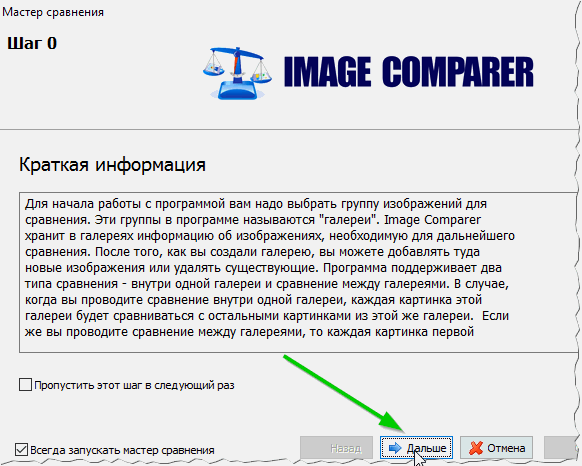
Сл. 2. Чаробњак за претраживање слика.
2) Имам слике сачуване у једној фасцикли на једном рачунару на рачунару (тако да није било смисла у стварању две галерије …) - то значи логичан избор " У оквиру једне групе слика (галерија) " (мислим да су многи корисници приближно исти одмах можете зауставити избор на првом параграфу, видите Слику 3).
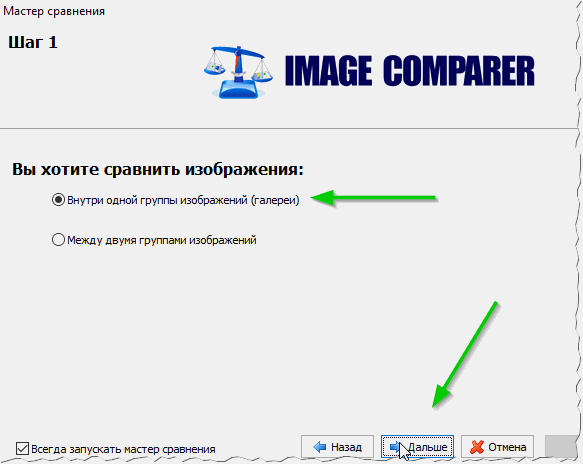
Сл. 3. Изаберите галерију.
3) У овом кораку једноставно морате навести фолдер (е) са вашим сликама, које ћете скенирати и тражити сличне слике међу њима.
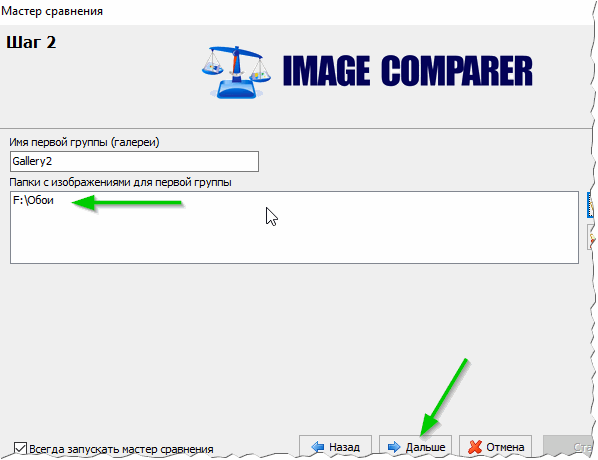
Сл. 4. Изаберите фасциклу на диску.
4) У овом кораку морате навести како ће се извршити претрага: сличне слике или само тачне копије. Препоручујем да изаберете прву опцију, тако да ћете имати више копија слика које вам је једва потребно …
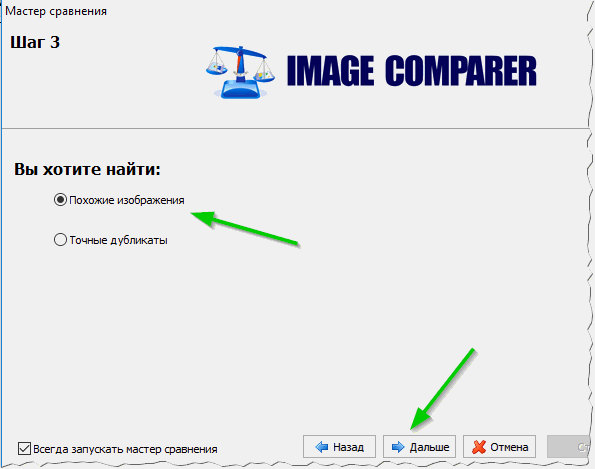
Сл. 5. Изаберите врсту скенирања.
5) Последњи корак је одредити фасциклу у којој ће се сачувати резултат претраживања и анализе. На пример, изабрао сам радну површину (погледајте слику 6) …
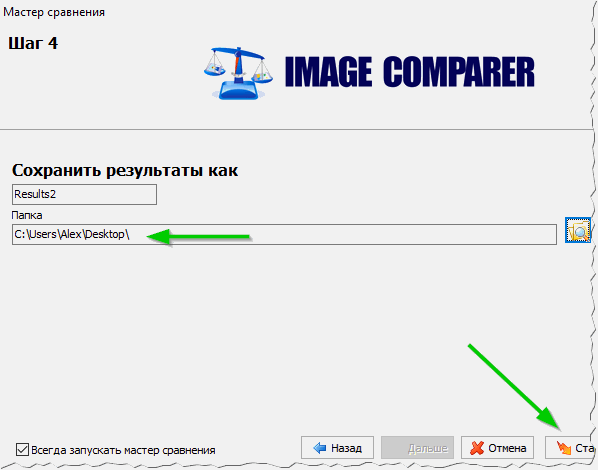
Сл. 6. Изаберите место за чување резултата.
6) Затим почиње процес додавања слика галерији и њихове анализе. Процес траје дуго (у зависности од броја слика у фасцикли). На пример, у мом случају је требало нешто више од сат времена …

Сл. 7. Процес претраге.
7) Уствари, након скенирања - видећете прозор (као на слици 8), на којем ће се приказивати слике са тачним дупликатима и сликама врло сличним једна другој (на примјер, исту фотографију са различитим резолуцијама или сачувана у различитим форматима, Слика 7).
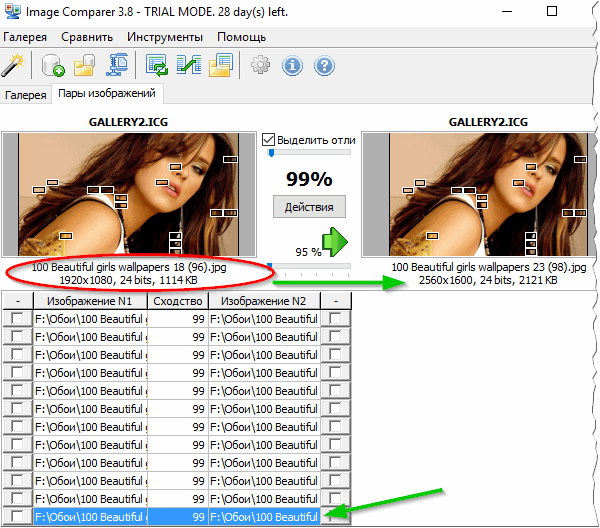
Сл. 8. Резултати …
Предности коришћења корисничког програма:
- Ослобађање простора на чврстом диску (а понекад, значајно, на пример, обрисао сам око 5-6 ГБ додатне фотографије!);
- Једноставан чаробњак који ће кроз кораке пратити све поставке (ово је велики плус);
- Програм не учитава процесор и диск, па стога при скенирању можете једноставно искључити и урадити сопствену ствар.
Цонс:
- Релативно дуго времена за скенирање и формирање галерија;
- Сличне слике нису увек сличне (нпр., Алгоритам се понекад погрешно помера, а у некој мери поређења од 90%, на пример, често даје мало сличну слику.) Заправо, то је немогуће учинити без ручног "модерирања").
Претражите дуплиране слике на диску (потражите потпуне дупликате)
Ова опција чишћења диска је бржа, али је сасвим "груба": уклонити на овај начин добијате само тачне дуплиране слике, али ако имају различиту резолуцију, величина или формат датотеке се мало разликују - овај метод вероватно неће помоћи. Уопштено говорећи, за редовно брзо "пуштање" диска - овај метод ће бити бољи, а након тога, логички, можете тражити сличне слике, како је горе описано.
Глари Утилитес
Преглед чланка:
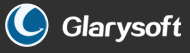
Ово је одличан скуп комплета за оптимизацију рада оперативног система Виндовс, чишћење диска, за фино подешавање неких параметара. Генерално, сет је изузетно користан и препоручујем да га имате на сваком рачунару.
У овом комплексу постоји један мали услужни програм за проналажење дупликата датотека. То је оно што желим да искористим …
1) Након покретања Глари Утилитес, отворите одељак " Модули ", а у одељку " Чишћење " одаберите " Пронађи дупликате датотека ", као на сл. 9.
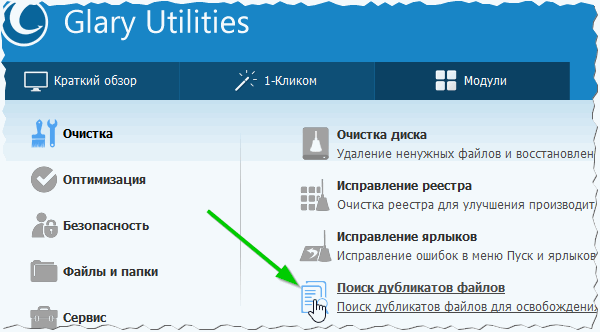
Сл. 9. Глари Утилитес.
2) Затим, требало би да видите прозор у којем желите да изаберете диске (или фасцикле) за скенирање. Пошто програм врло брзо претражује диск - можете одабрати да претражујете не само један, већ све погоне одједном!
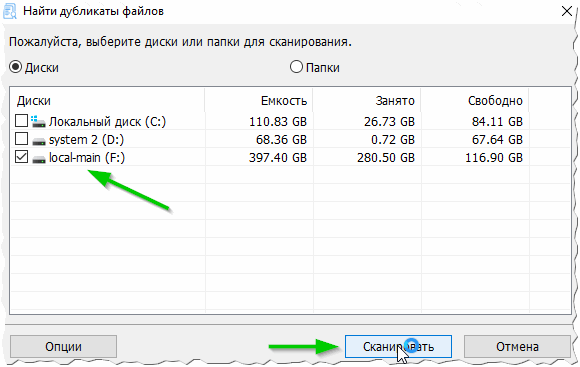
Сл. 10. Изаберите диск за скенирање.
3) Заправо, 500 ГБ диска је скениран од стране корисничког програма за око 1-2 минута. (или брже!). Након скенирања, корисност ће вам представити резултате (као на слици 11), у којима можете лако и брзо уклонити копије датотека које вам нису потребне на диску.
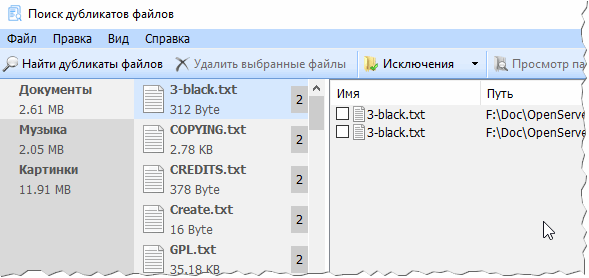
Сл. 11. Резултати.
На ову тему, данас имам све. Све успјешне претраге